Es gibt zwei Ansätze, um Ihre Ziele bei der MySQL-Datenbankverwaltung zu erreichen. Eine erfolgt über einen Befehlszeilenclient und die andere über eine grafische Benutzeroberfläche. Diese beiden Ansätze sind bei MySQL offensichtlich .
Die meisten Benutzer verlassen sich auf phpMyAdmin, um ihre MySQL-Datenbanken zu verwalten und zu verwalten. Allerdings ist das GUI-Spektrum von phpMyAdmin passt nicht zu den grafischen Tools MySQL Workbench zu bieten hat.
Die MySQL-Workbench Das Datenbankverwaltungstool ist unübertroffen in der Ausführung visueller Datenbankdesigns. Außerdem hat MySQL Workbench eine dynamische Benutzerplattform für Datenbankadministratoren, Datenbankarchitekten und Datenbankentwickler.
MySQL Bench-Funktionen
MySQL-Workbench ist in drei Editionen erhältlich. Sie sind die Community , Standard und Enterprise Ausgaben. Dieser Artikelleitfaden konzentriert sich auf die Community Edition, da sie unter der Open-Source-GPL-Lizenz veröffentlicht wurde.
Diese Open-Source-Edition bietet einige sehr interessante Funktionen wie Datenmodellierung, Datenmigration, visuelle SQL-Entwicklung, visuelle DB-Verwaltung und Verbindungsverwaltung.
Bevor Sie mit dem Artikelleitfaden fortfahren, vergewissern Sie sich, dass Sie ein Root-Benutzer sind oder über Sudo-Berechtigungen auf dem von Ihnen verwendeten Ubuntu-System verfügen. Außerdem sollte die MySQL-Datenbankserver-Software bereits auf Ihrem Ubuntu 20.04 vorinstalliert sein System.
Installieren von MySQL Workbench unter Ubuntu Linux
Der erste Schritt vor der Installation von MySQL Workbench ist sicherzustellen, dass Ihr Ubuntu System ist aktuell.
$ sudo apt update && sudo apt upgrade -y
Als nächstes müssen wir ein MySQL APT Repository abrufen Konfigurationsdatei von der Download-Seite der MySQL-Community oder verwenden Sie den folgenden Befehl, um sie direkt auf das Terminal herunterzuladen.
$ wget https://dev.mysql.com/get/mysql-apt-config_0.8.22-1_all.deb
Navigieren Sie zum Download-Verzeichnis und installieren Sie die mysql-apt-config Datei durch Implementieren der folgenden Befehlsausführung.
$ sudo apt install ./mysql-apt-config_0.8.22-1_all.deb
Die Ausführung des obigen Befehls führt zu einer GUI Aufforderung, die Sie auffordert, MySQL auszuwählen Version, die Sie derzeit verwenden. Navigieren Sie zu [Ok] Option wie im Screenshot unten gezeigt und drücken Sie [Enter] auf Ihrer Tastatur.
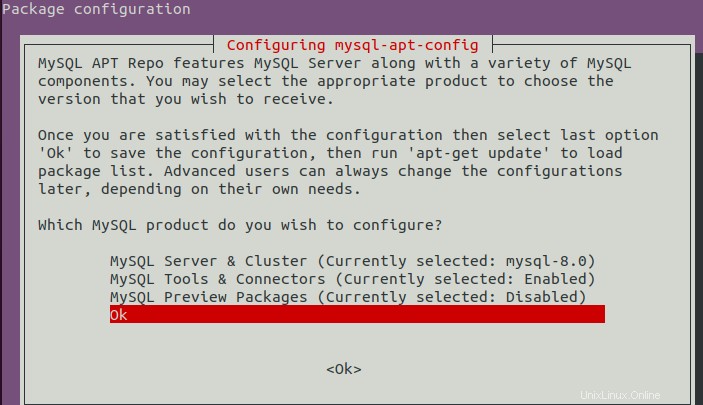
Sobald die Installation der MySQL-Konfiguration ohne Probleme abgeschlossen ist, aktualisieren Sie den apt-cache erneut.
$ sudo apt update
Installieren Sie nun die MySQL Workbench Community Edition auf Ubuntu über die APT Repository, führen Sie den folgenden Befehl aus:
$ sudo apt install mysql-workbench-community
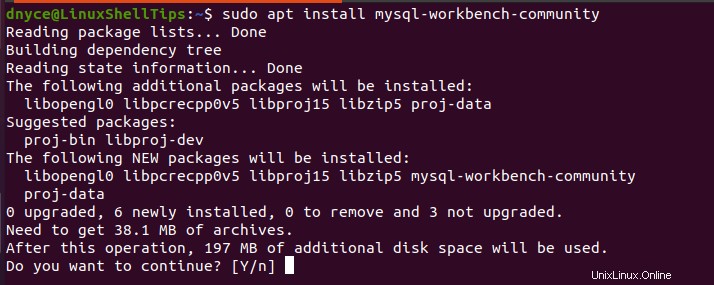
Jetzt, wo wir sicher sind, MySQL Workbench Community Edition auf unserem Ubuntu-System installiert ist, ist es an der Zeit, es auf die Probe zu stellen, indem Sie es starten.
$ mysql-workbench
Sie werden mit der folgenden Oberfläche begrüßt.
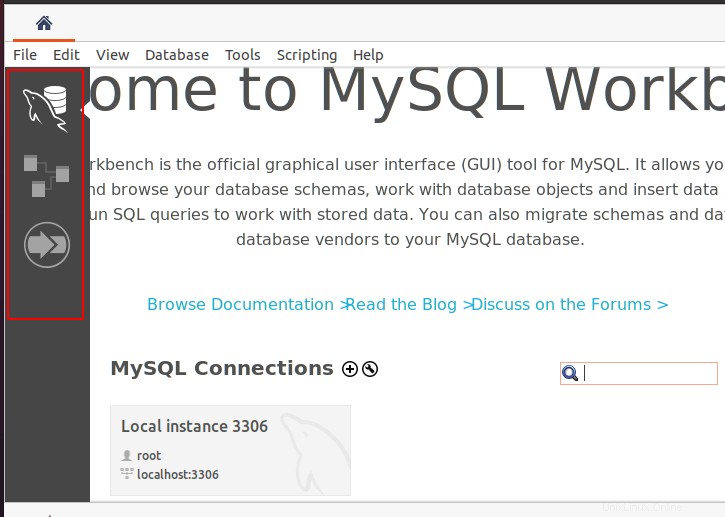
Von hier aus können Sie mit den verschiedenen MySQL Workbench interagieren Schnittstellen, die Ihnen helfen, Ihre Erfahrung in der Datenbankverwaltung voranzutreiben.
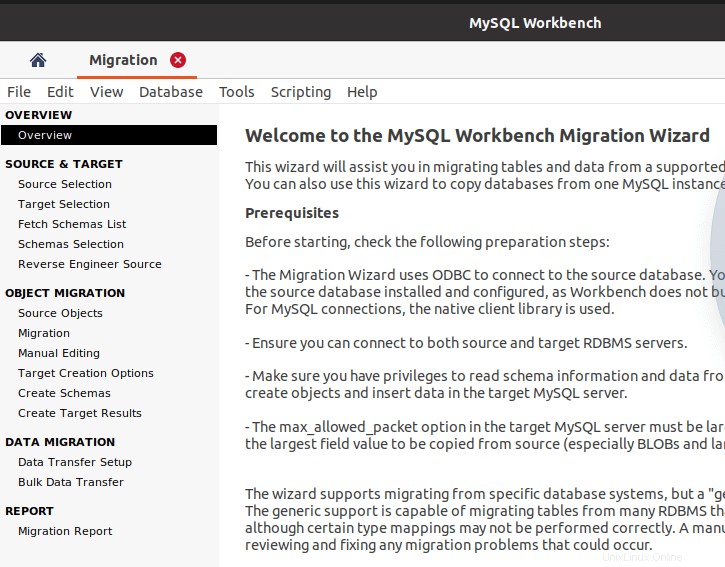
[ Das könnte Ihnen auch gefallen:Cheat Sheet für MySQL-Datenbankbefehle für Linux ]
Mit MySQL Workbench werden Sie mehr als nur ein Datenbankadministrator, da alle Ihre Anforderungen an die Datenbankverwaltung und -verwaltung unter einer einzigen GUI erfüllt werden, unabhängig davon, ob Sie mit lokalen oder entfernten Datenbanken arbeiten.